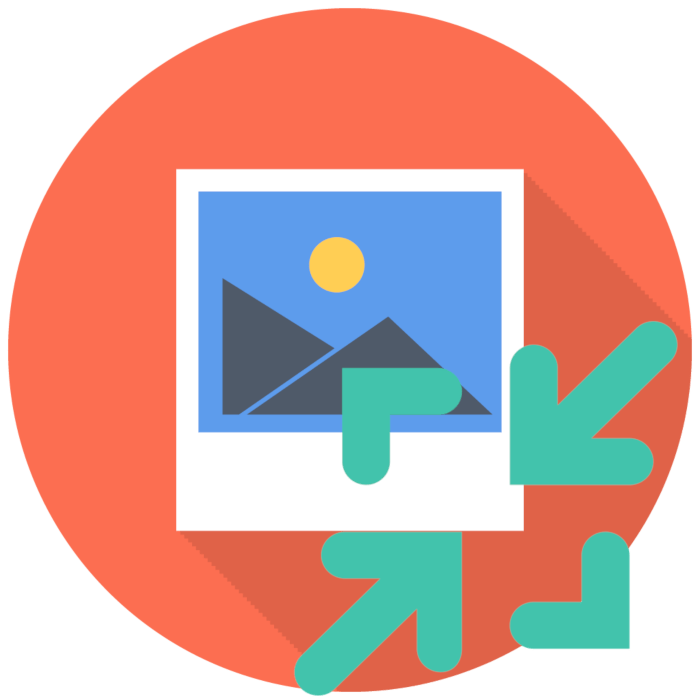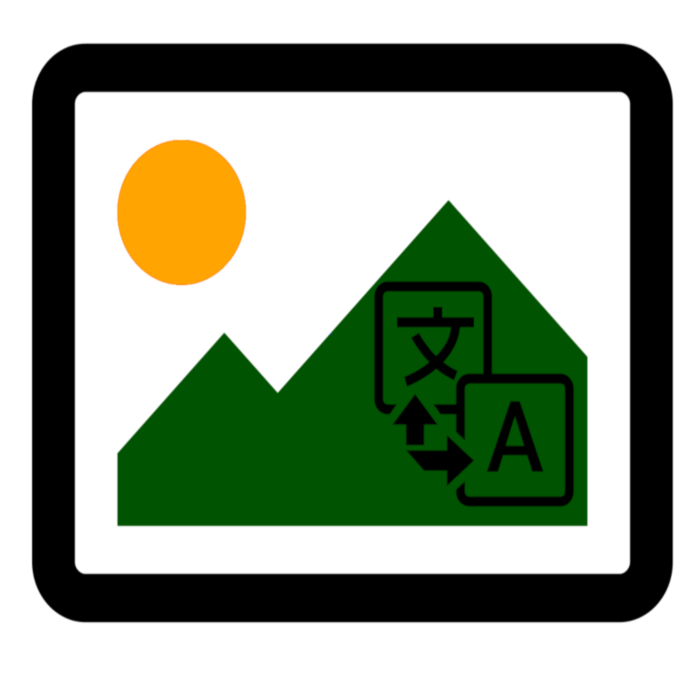Користувачі соціальних мереж або форумів часто обмінюються файлами формату GIF, які є короткою циклічною анімацією. Іноді вони створюються не дуже акуратно і залишається зайве місце або ж потрібно просто обрізати зображення. В такому випадку рекомендуємо вдатися до використання спеціальних онлайн-сервісів.
Обрізаємо GIF-анімацію онлайн
Кадрування здійснюється буквально в кілька кроків, а впорається з цим навіть недосвідчений користувач, що не володіє спеціальними знаннями і навичками. Важливо лише підібрати правильний веб-ресурс, на якому б були присутні необхідні інструменти. Давайте розглянемо два відповідні варіанти.
Читайте також:
робимо GIF-анімацію з фотографій
Як зберегти GIF на комп'ютер
Спосіб 1: ToolSon
ToolSon – ресурс безкоштовних онлайн-додатків, що дозволяє всіляко взаємодіяти з файлами різних форматів і редагувати їх під свої потреби. Працювати тут можна і з GIF-анімацією. Весь процес виглядає так:
- Відкрийте відповідну сторінку редактора, перейшовши за посиланням вище, і натисніть на кнопку «відкрити GIF» .
- Тепер слід завантажити файл, для цього клікніть на спеціальну кнопку.
- Виділіть потрібне зображення та натисніть на»відкрити" .
- Перехід до редагування здійснюється після кліка на»Завантажити" .
- Дочекайтеся завершення обробки, опустіться трохи вниз по вкладці і переходите до кадрування.
- Виділіть необхідну область, трансформуючи відображається квадрат, а коли розмір Вас буде влаштовувати, просто натисніть на " застосувати» .
- Нижче ви можете налаштувати також ширину і висоту зображення з або без збереження пропорцій. Якщо це не потрібно, залиште поле порожнім.
- Третім кроком буде застосування налаштувань.
- Очікуйте завершення обробки, а потім натисніть на»завантажити" .
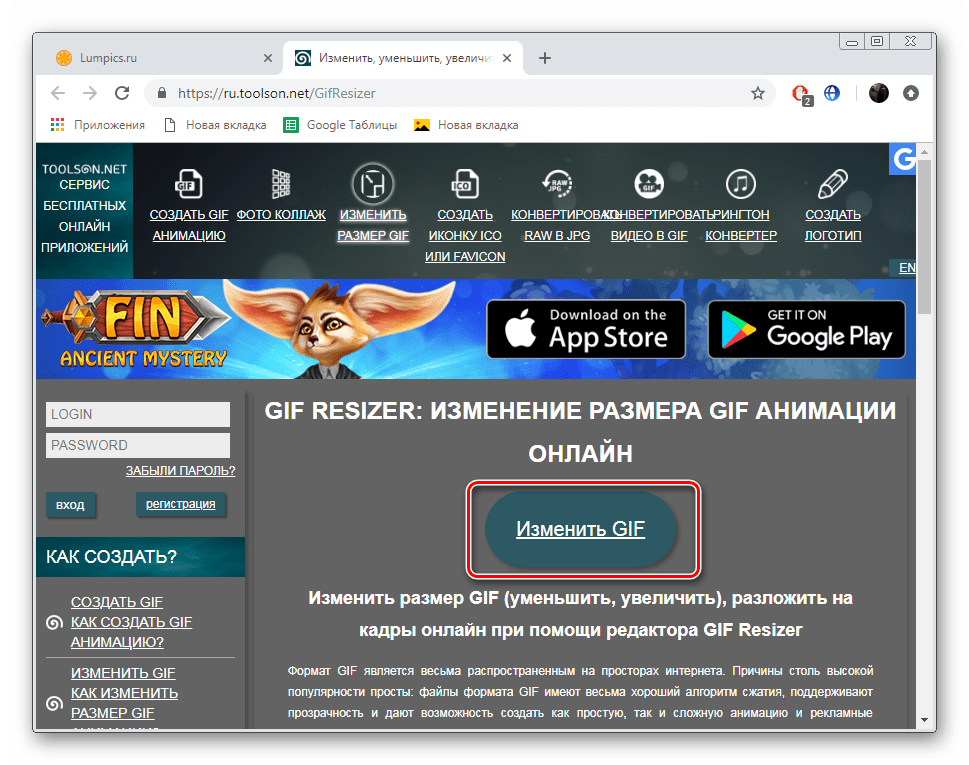
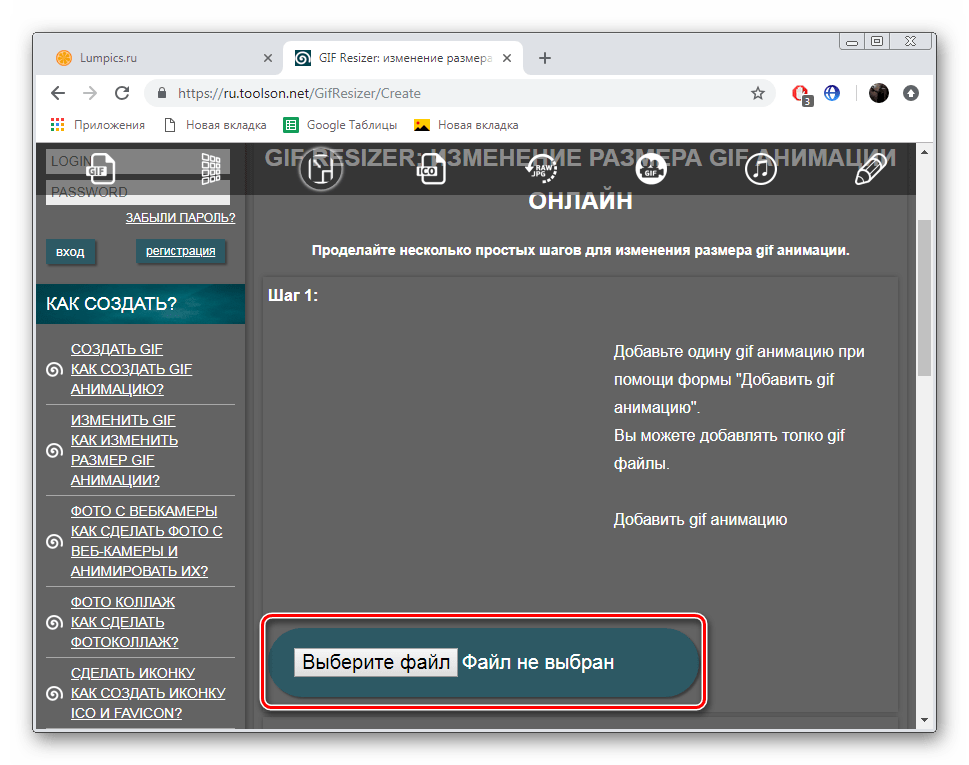
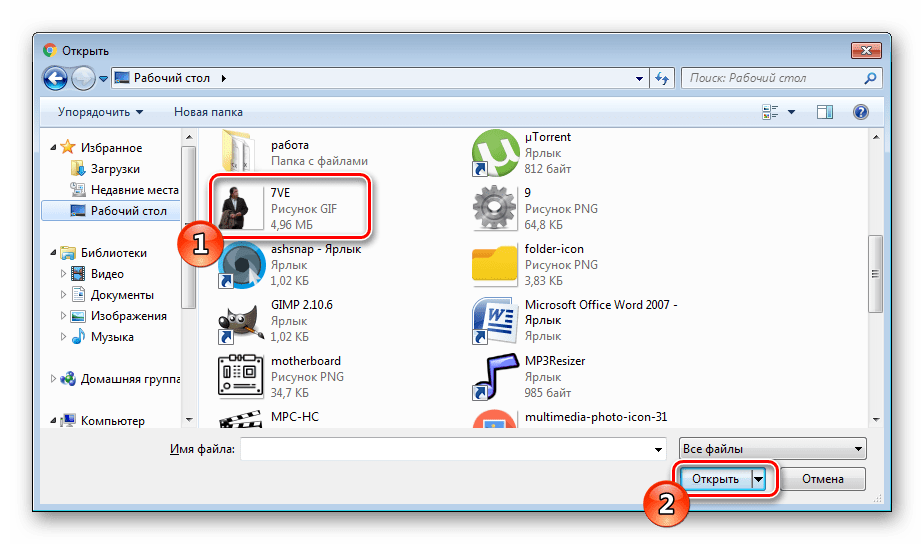
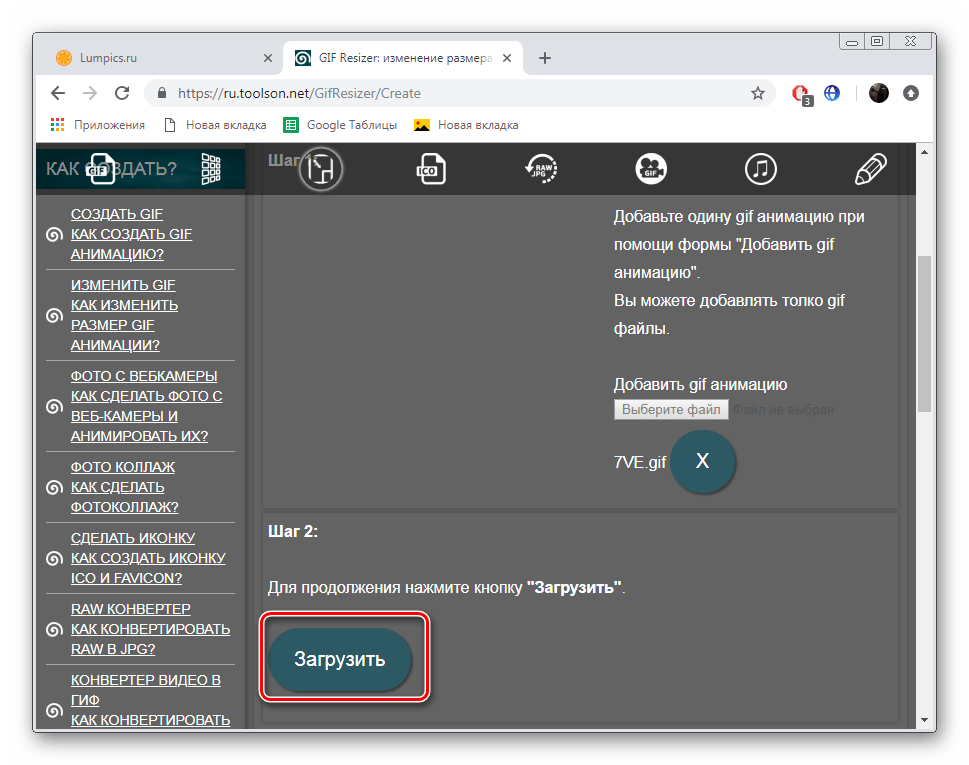
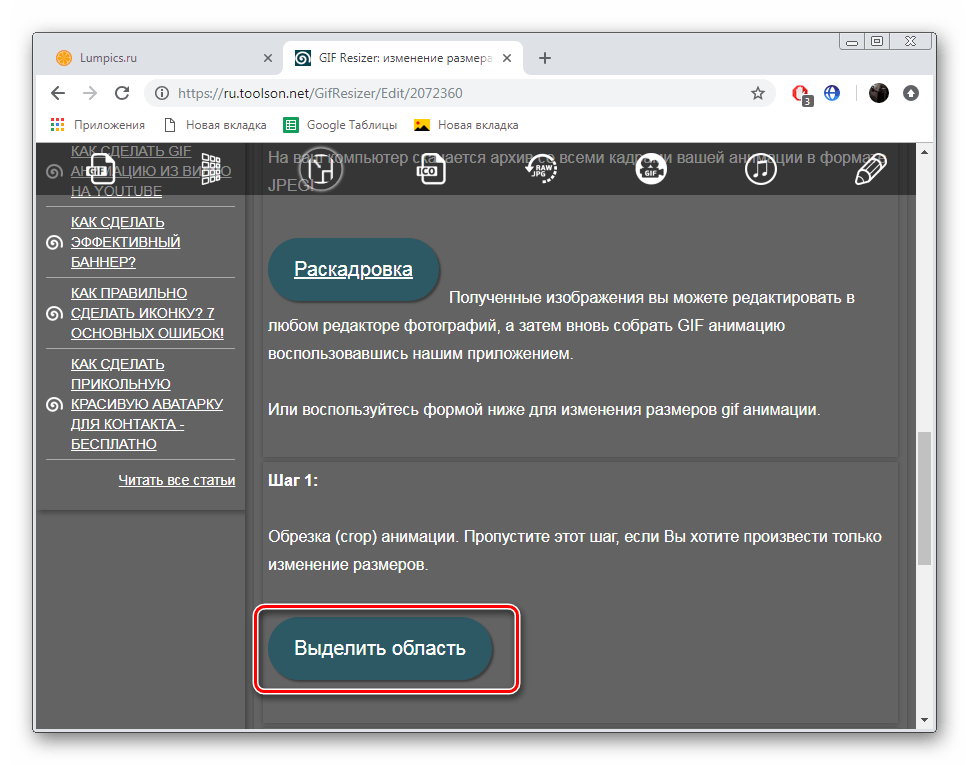
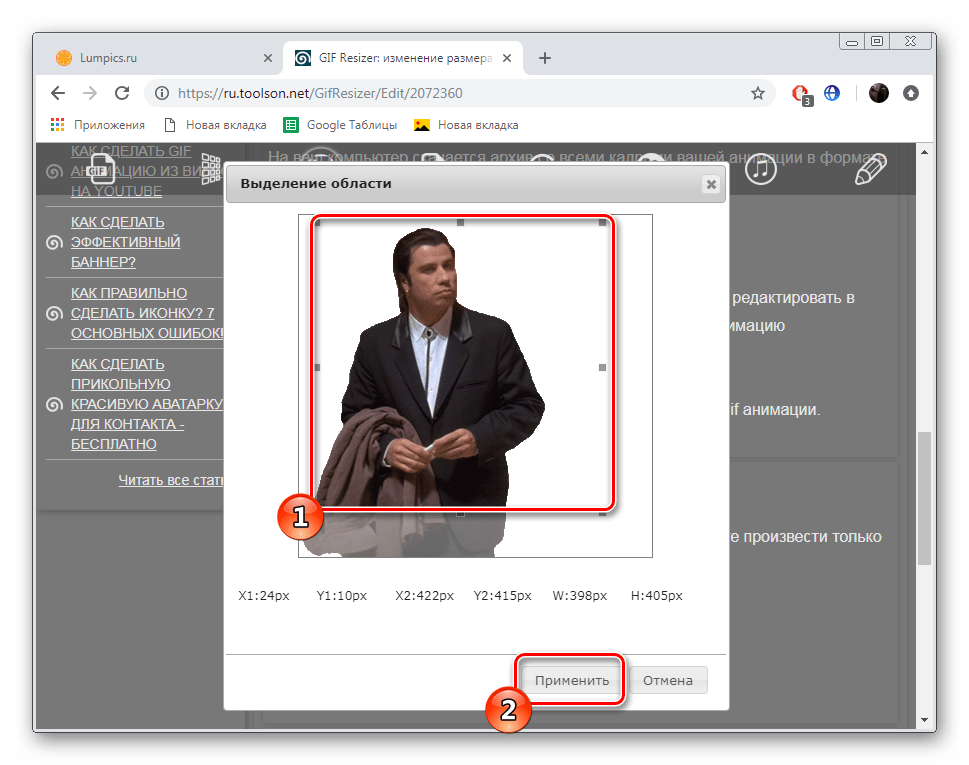
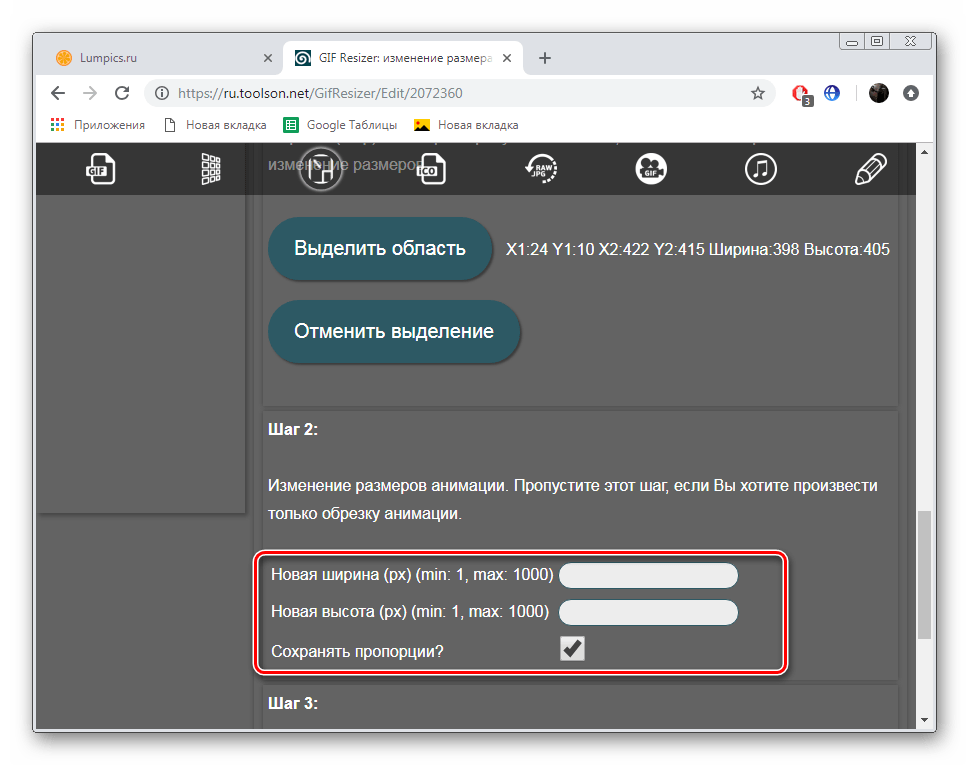
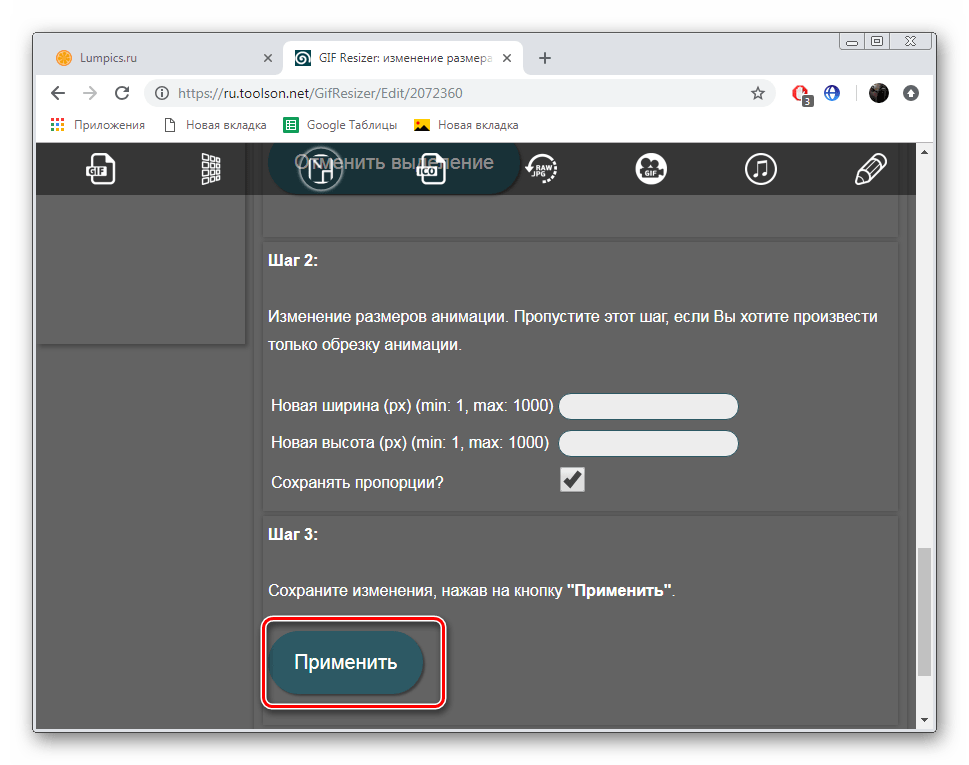
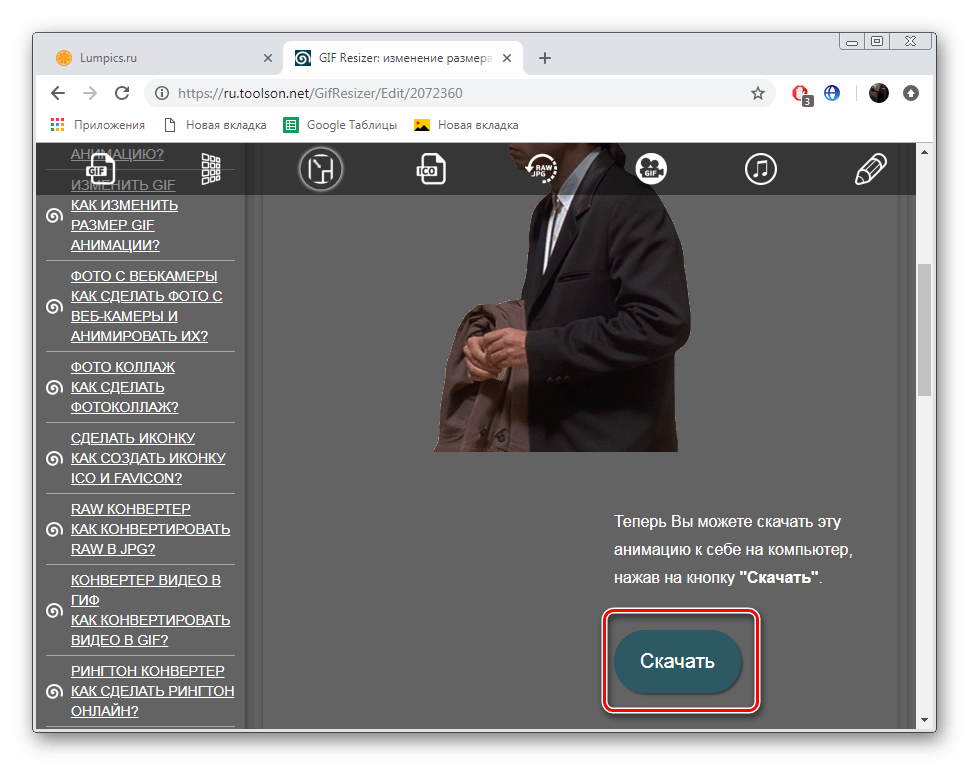
Тепер ви можете використовувати нову обрізану анімацію для своїх цілей, завантажуючи її на різні ресурси.
Спосіб 2: IloveIMG
Багатофункціональний безкоштовний сайт IloveIMG дозволяє здійснювати безліч корисних дій із зображеннями різних форматів. Доступна тут і можливість роботи з GIF-анімацією. Щоб обрізати необхідний файл, вам буде потрібно виконати наступне:
- На головній сторінці IloveIMG перейдіть до розділу " обрізати зображення» .
- Тепер виберіть файл, що зберігається в одній із доступних служб або на комп'ютері.
- Відкриється оглядач, знайдіть в ньому анімацію, а потім натисніть на кнопку»відкрити" .
- Змініть розмір полотна, переміщаючи створений квадрат, або ж вручну введіть значення кожної величини.
- По завершенні кадрування клікніть на " обрізати зображення» .
- Тепер ви можете безкоштовно завантажити анімацію собі на комп'ютер.
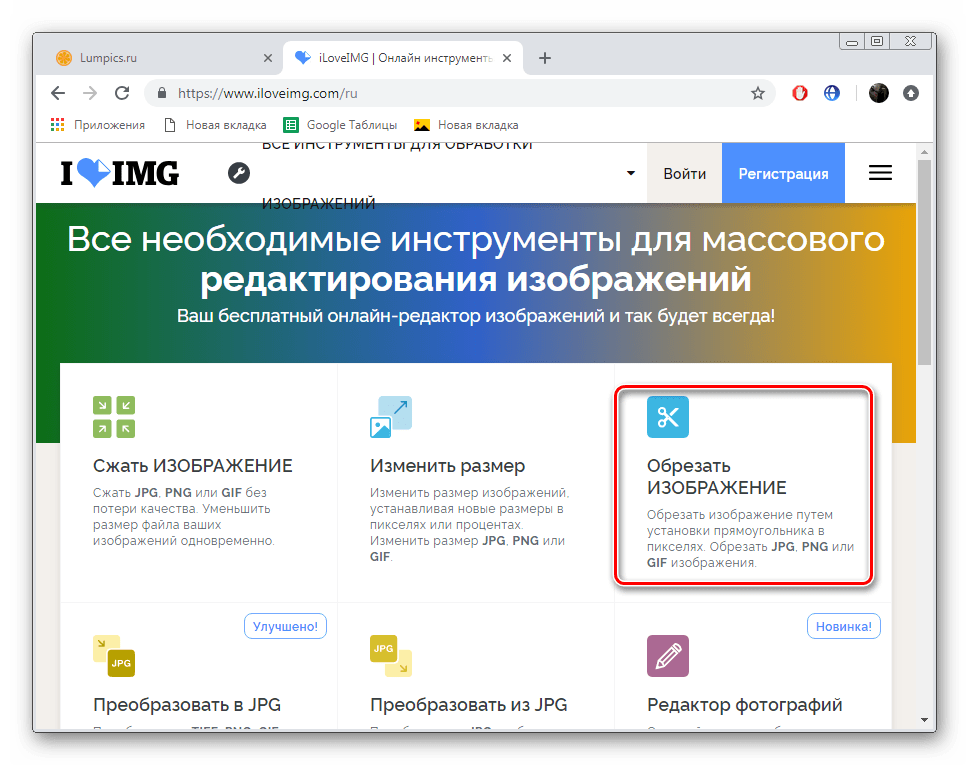
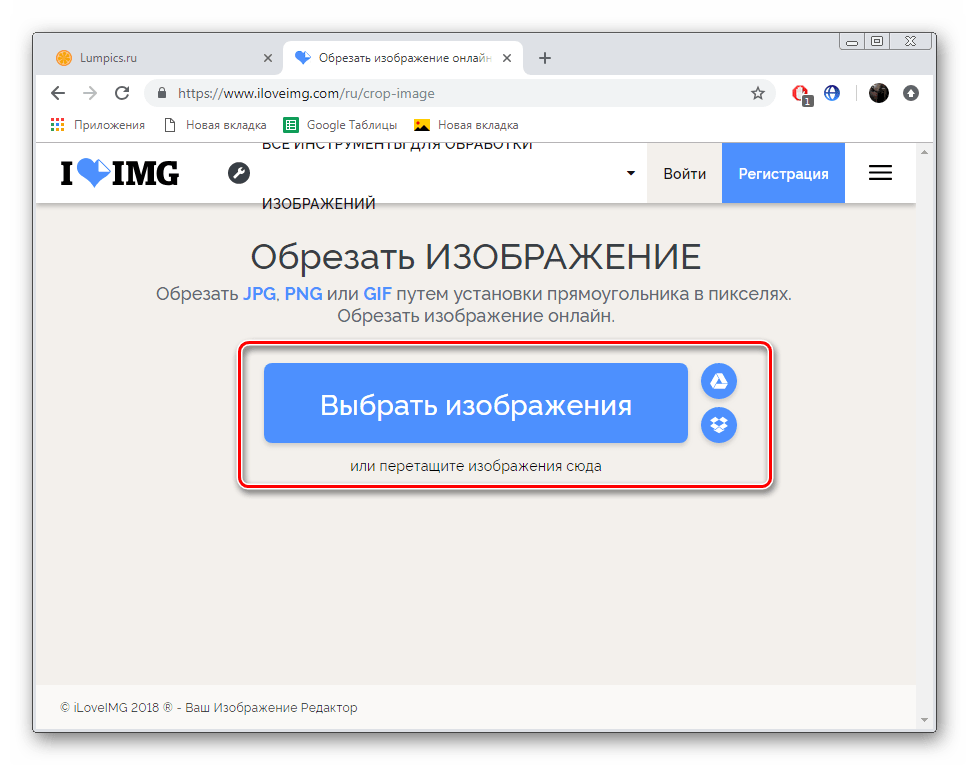
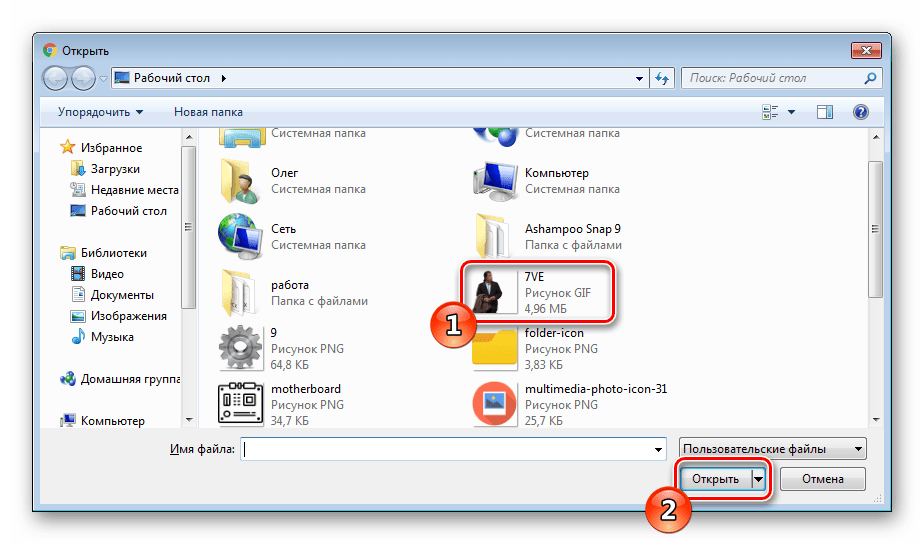
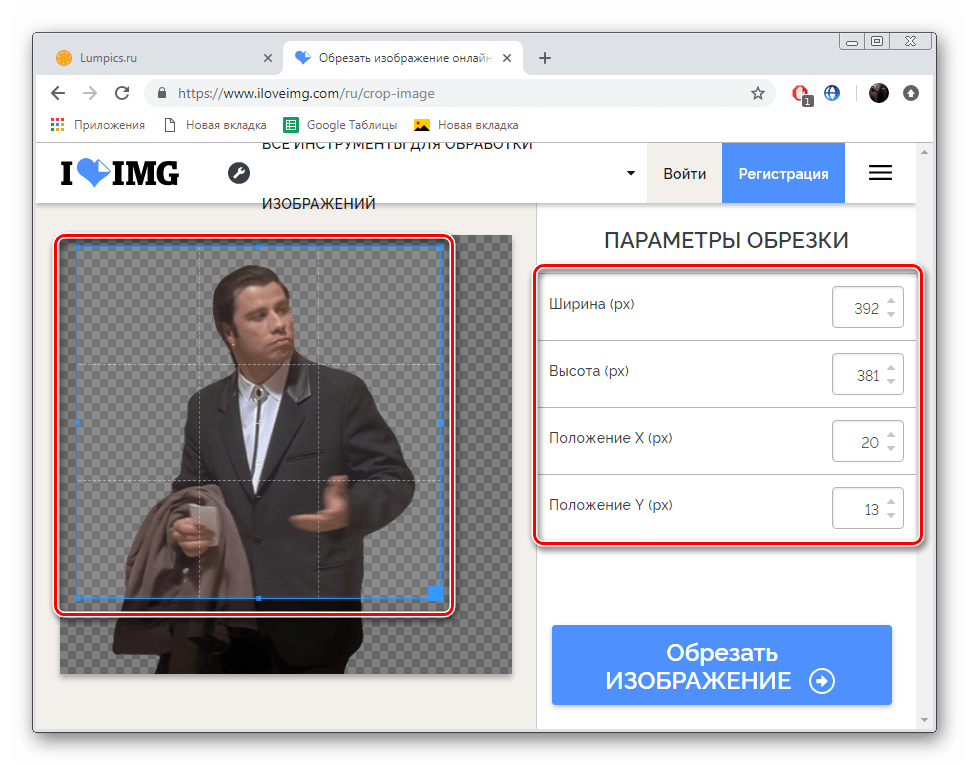
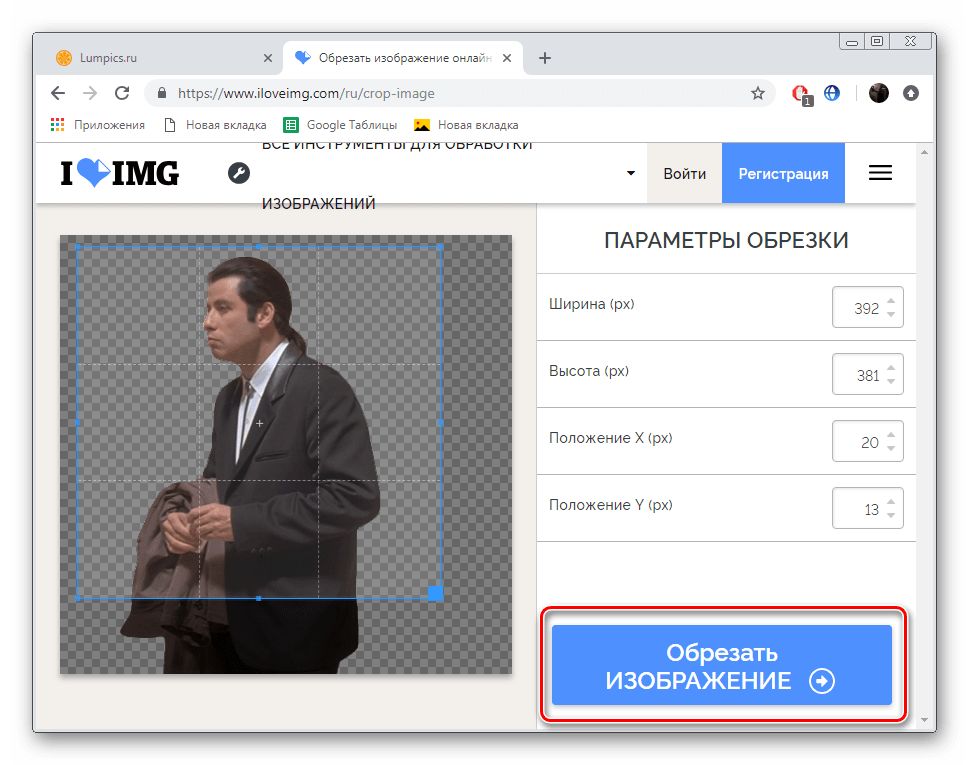
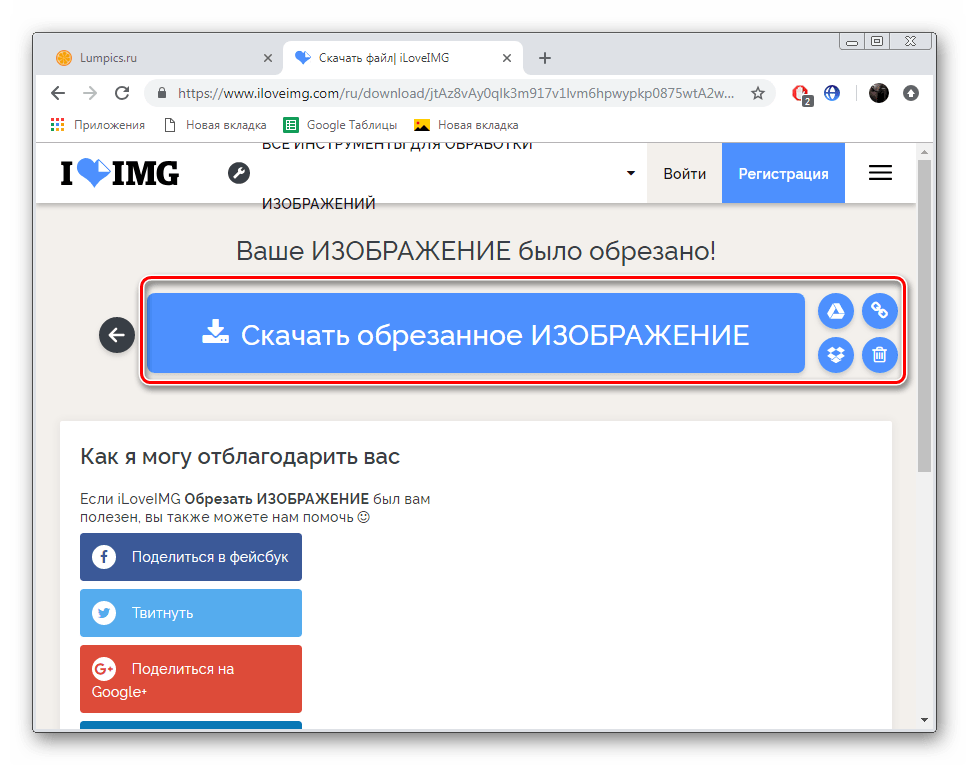
Як бачите, в кадруванні GIF-анімації немає нічого складного. Інструменти для здійснення цього завдання присутні в багатьох безкоштовних сервісах. Сьогодні ви дізналися про двох з них і отримали детальні інструкції по роботі.
Читайте також: відкриваємо файли GIF